Server WebDAV
Con questa applicazione è possibile installare qualsiasi directory sul telefono, compresa la scheda di memoria, come unità in Windows o Linux. È possibile, inoltre, utilizzare un client WebDAV per sfogliare un elenco telefonico.
Questa applicazione è stata testata con Windows8 Explorer (dovrebbe funzionare anche con Windows 7, ma non su Windows XP) e WebDAV client BitKinex. È possibile scaricarlo da: http://www.bitkinex.com/
Particolari ringraziamenti a: Beatriz Vera, Peter Ulrich, Gabor Fodor, Manuela Merino García e Anna Rainieri.
Intents
com.theolivetree.webdavserver.StartWebDavServer
com.theolivetree.webdavserver.StopWebDavServer
È possibile trovare una impostazione di blocco per specificare come il dispositivo deve essere tenuto acceso mentre il server è in esecuzione. Ci sono tre modalità disponibili:
Nuovi blocchi utilizzati
* SCREEN_DIM_WAKE_LOCK: modalità esistente. Lo schermo è acceso, quindi il consumo energetico sarà superiore. Si consiglia di utilizzare questa modalità se la connessione è scaduta.
* WIFI_MODE_FULL: Nuova modalità. Lo schermo è spento, quindi il dispositivo consumerà meno energia mentre il server è in esecuzione, ma la connessione dati può scadere. Si sconsiglia di utilizzare questa modalità.
* WIFI_MODE_FULL_HIGH_PERF: Nuova modalità disponibile solo su Android> = 3.1. Lo schermo è spento, quindi il consumo di energia dovrebbe essere inferiore del primo modo. Questa modalità è consigliata per risparmiare energia, ma si potrebbero avere problemi quindi è consigliata l’utilizzo della modalità di blocco predefinito.
Come connettersi con i server WebDAV tramite cavo USB:
Questo può essere utile quando si dispone di un cavo USB ma non si dispone di rete.
1) Sul menù del telefono selezionare: Impostazioni-> Applicazioni-> Sviluppo e scegliere l’opzione "Debug USB".
2) Collegare il telefono al PC tramite cavo USB.
3) Avvio del server adb. Sul vostro PC selezionare il comando "adb start-server".
ADB è un programma che si trova su Android SDK. Di solito si trova su android-sdk \ platform-tools \ adb.
4) In seguito sono necessarie “Porte” dal PC al cellulare. Sul PC selezionare il comando "adb forward tcp: 8080 tcp: 8080"
Con questo, qualsiasi connessione del vostro pc a 127.0.0.1:8080 sarà trasmessa al vostro telefono nella porta 8080.
5) Eseguire il server WebDAV nel telefono, aprire le impostazioni e in "Interfacce di rete" selezionare "loopback (127.0.0.1)"
6) Avviare il server WebDAV.
7) Infine nel PC connettere il client WebDAV a http://127.0.0.1:8080 (la porta potrebbe avere un nome diverso, dipende dalla configurazione del server WebDAV).
Permessi necessari:
INTERNET
ACCESS_NETWORK_STATE
ACCESS_WIFI_STATE
Permessi di rete per abilitare il server ad aprire la comunicazione in rete con il client WebDAV.
WRITE_EXTERNAL_STORAGE
Abilita il server WebDAV a scrivere i file ricevuti da client WebDAV su sdcard.
WAKE_LOCK
Mantiene il telefono acceso solo mentre il server è in esecuzione. Se il telefono non è acceso non si può accedere al server WebDAV.
Problemi con i file di grandi dimensioni:
Se si riscontrano problemi di gestione di file di grandi dimensioni questo potrebbe essere dovuto ad una limitazione di Windows client WebDAV. È possibile provare le seguenti operazioni per aumentare la dimensione del file che Windows client WebDAV è in grado di gestire:
1) È necessario accedere a BasicAuth via “regedit” per consentire l'accesso al server delle App tramite username e password.
[HKEY_LOCAL_MACHINE \ SYSTEM \ CurrentControlSet \ Services \ WebClient \ Parameters]
"BasicAuthLevel" = dword: 00000002
2) E’ necessario cambiare il limite di Windows per la dimensione del file quando si utilizza il client WebDAV integrato.
[HKEY_LOCAL_MACHINE \ SYSTEM \ CurrentControlSet \ Services \ WebClient \ Parameters]
"FileAttributesLimitInBytes" = dword: 000f4240
3) Riavviare Windows.
Questo permette di gestire dal cliente i file di dimensioni fino a 4 gigabytes.
Questa applicazione è stata testata con Windows8 Explorer (dovrebbe funzionare anche con Windows 7, ma non su Windows XP) e WebDAV client BitKinex. È possibile scaricarlo da: http://www.bitkinex.com/
Particolari ringraziamenti a: Beatriz Vera, Peter Ulrich, Gabor Fodor, Manuela Merino García e Anna Rainieri.
Intents
com.theolivetree.webdavserver.StartWebDavServer
com.theolivetree.webdavserver.StopWebDavServer
È possibile trovare una impostazione di blocco per specificare come il dispositivo deve essere tenuto acceso mentre il server è in esecuzione. Ci sono tre modalità disponibili:
Nuovi blocchi utilizzati
* SCREEN_DIM_WAKE_LOCK: modalità esistente. Lo schermo è acceso, quindi il consumo energetico sarà superiore. Si consiglia di utilizzare questa modalità se la connessione è scaduta.
* WIFI_MODE_FULL: Nuova modalità. Lo schermo è spento, quindi il dispositivo consumerà meno energia mentre il server è in esecuzione, ma la connessione dati può scadere. Si sconsiglia di utilizzare questa modalità.
* WIFI_MODE_FULL_HIGH_PERF: Nuova modalità disponibile solo su Android> = 3.1. Lo schermo è spento, quindi il consumo di energia dovrebbe essere inferiore del primo modo. Questa modalità è consigliata per risparmiare energia, ma si potrebbero avere problemi quindi è consigliata l’utilizzo della modalità di blocco predefinito.
Come connettersi con i server WebDAV tramite cavo USB:
Questo può essere utile quando si dispone di un cavo USB ma non si dispone di rete.
1) Sul menù del telefono selezionare: Impostazioni-> Applicazioni-> Sviluppo e scegliere l’opzione "Debug USB".
2) Collegare il telefono al PC tramite cavo USB.
3) Avvio del server adb. Sul vostro PC selezionare il comando "adb start-server".
ADB è un programma che si trova su Android SDK. Di solito si trova su android-sdk \ platform-tools \ adb.
4) In seguito sono necessarie “Porte” dal PC al cellulare. Sul PC selezionare il comando "adb forward tcp: 8080 tcp: 8080"
Con questo, qualsiasi connessione del vostro pc a 127.0.0.1:8080 sarà trasmessa al vostro telefono nella porta 8080.
5) Eseguire il server WebDAV nel telefono, aprire le impostazioni e in "Interfacce di rete" selezionare "loopback (127.0.0.1)"
6) Avviare il server WebDAV.
7) Infine nel PC connettere il client WebDAV a http://127.0.0.1:8080 (la porta potrebbe avere un nome diverso, dipende dalla configurazione del server WebDAV).
Permessi necessari:
INTERNET
ACCESS_NETWORK_STATE
ACCESS_WIFI_STATE
Permessi di rete per abilitare il server ad aprire la comunicazione in rete con il client WebDAV.
WRITE_EXTERNAL_STORAGE
Abilita il server WebDAV a scrivere i file ricevuti da client WebDAV su sdcard.
WAKE_LOCK
Mantiene il telefono acceso solo mentre il server è in esecuzione. Se il telefono non è acceso non si può accedere al server WebDAV.
Problemi con i file di grandi dimensioni:
Se si riscontrano problemi di gestione di file di grandi dimensioni questo potrebbe essere dovuto ad una limitazione di Windows client WebDAV. È possibile provare le seguenti operazioni per aumentare la dimensione del file che Windows client WebDAV è in grado di gestire:
1) È necessario accedere a BasicAuth via “regedit” per consentire l'accesso al server delle App tramite username e password.
[HKEY_LOCAL_MACHINE \ SYSTEM \ CurrentControlSet \ Services \ WebClient \ Parameters]
"BasicAuthLevel" = dword: 00000002
2) E’ necessario cambiare il limite di Windows per la dimensione del file quando si utilizza il client WebDAV integrato.
[HKEY_LOCAL_MACHINE \ SYSTEM \ CurrentControlSet \ Services \ WebClient \ Parameters]
"FileAttributesLimitInBytes" = dword: 000f4240
3) Riavviare Windows.
Questo permette di gestire dal cliente i file di dimensioni fino a 4 gigabytes.
Categoria : Strumenti

Ricerche associate
Recensioni (6)
Un. u. G.
23/mar/2015
Cercavo una app per poter sincronizzare i file tra il pc e lo smartphone, l'unica app che lo fa semplicemente e permettendo di far funzionare la sincronizzazione di "free file sync"
Miz. T.
12/lug/2021
Da migliorare
Un. u. G.
02/nov/2013
Ottimo ma si dovrebbero poter creare più utenti .
Mar. C.
22/mag/2013
Semplice, immediato e con tutte le funzionalità necessarie.
Emi. B.
06/gen/2016
non funziona
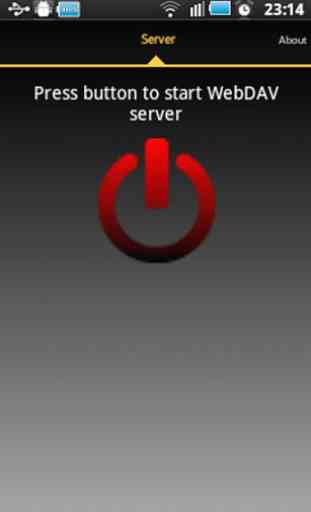
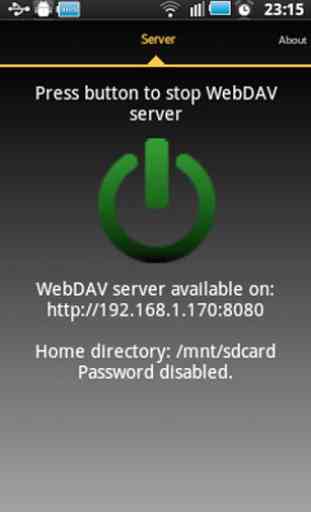
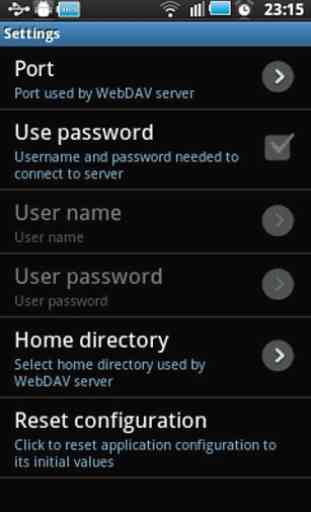
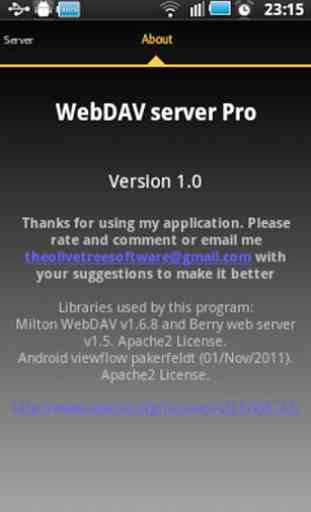

Non riesco a copiare i files dal mio mac al telefono. Perché?